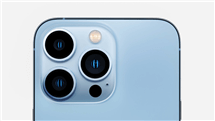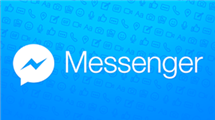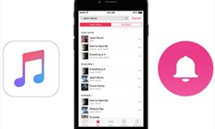Comment changer la sonnerie SMS Samsung S20/S10/S9/S7/A51/A41/J7/Z Flip3
Généralement, les sonneries des appels suscitent de l’intérêt. Cependant, c’est le cas aussi concernant les SMS. Vous pouvez changer ou personnaliser les sonneries des SMS Samsung en quelques clics. Nous vous montrons la démarche à suivre.
Un nouveau téléphone Samsung arrive avec fonctionnalités ainsi que des options programmées par défaut. Les sonneries des SMS en font partie. Toutefois, il est possible de changer la tonalité des messages facilement dans les réglages. La méthode à suivre sur un Samsung reste pratiquement la même que celle sur les autres téléphones Android. Aujourd’hui, vous allez recevoir un petit rappel sur cette démarche. Néanmoins, le plus intéressant est de savoir comment changer la sonnerie SMS Samsung avec AnyDroid. Ce logiciel peut faire des merveilles. Il vous sera d’une grande utilité.
Méthode 1 Changer la sonnerie des messages Samsung / Android depuis les paramètres
L’un des gros avantages des smartphones Samsung et le reste des appareils Android réside dans la facilité d’utilisation de son environnement. Toutes les fonctionnalités sont accessibles dans les paramètres. Vous pouvez donc changer la sonnerie des SMS facilement en suivant les instructions proposées par le mobile. Pour faire le choix, plusieurs tonalités sont disponibles dans le répertoire du mobile.
Vous pouvez les parcourir une par une en les écoutant avant de valider votre décision. Ce n’est pas la seule option qui devrait attirer votre attention. Il est aussi possible de définir le volume de la sonnerie via le même menu. La modification est donc très simple. Il ne vous reste qu’à suivre les étapes suivantes.
- Accédez aux paramètres du smartphone Android > Cliquez sur Sons et vibration
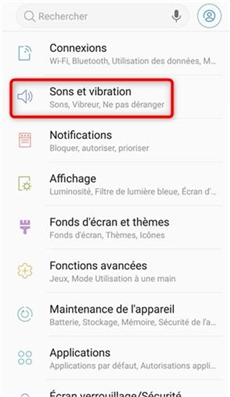
Cliquez sur Sons et vibration
- Cliquez sur Sons de notification
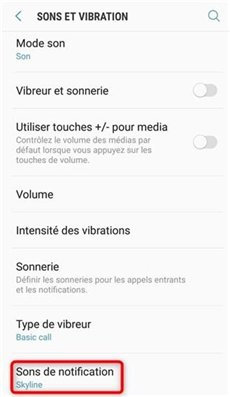
Choisissez Sons de notification
- Choisissez la sonnerie SMS du smartphone
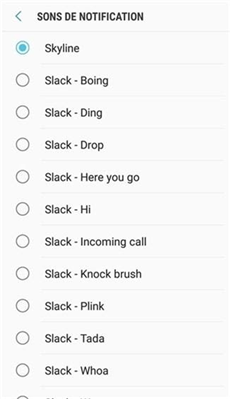
Sélectionnez une sonnerie
Méthode 2 Personnaliser la sonnerie des messages Samsung / Android via les paramètres de l’application
Changer la sonnerie des SMS est une opération facile à réaliser. Vous pouvez encore monter un cran au-dessus. Votre téléphone Android permet de sélectionner une sonnerie pour chaque contact. De cette façon, vous saurez celui qui vous envoie le message avant de consulter le mobile. Cette option n’est pas disponible dans les paramètres. Il faudra accéder à l’application Messages pour en profiter.
Commencez par sélectionner le contact à personnaliser. Ensuite, le reste pourra être conclu grâce à quelques clics. Tout est réalisable à partir des réglages. La méthode est similaire sur tous les modèles Android. Il suffit de suivre les étapes mentionnées ci-dessous.
- Accédez à l’application Messages sur le téléphone Android > Choisissez le contact pour lequel personnaliser la sonnerie > Cliquez sur les trois petits points
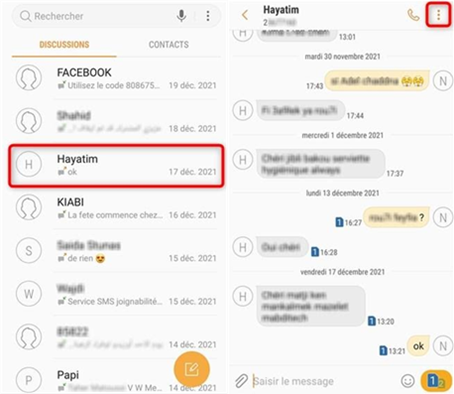
Choisissez un contact puis cliquez sur les trois points
- Cliquez sur Notifications > Cliquez sur Personnalisées puis appuyer sur le bouton à côté
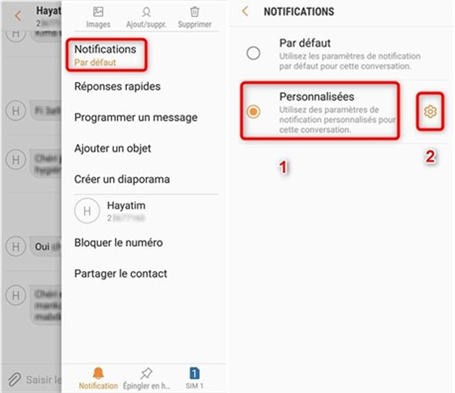
Cliquez sur Notifications puis cochez Personnalisées
- Cliquez sur Son > Choisissez la sonnerie à définir pour le contact
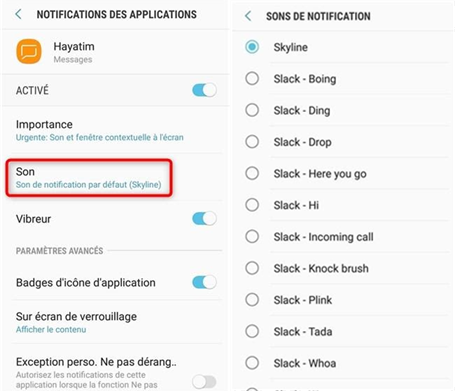
Touchez Sons et choisissez une sonnerie
Méthode 3 Changer la sonnerie des messages Samsung / Android avec AnyDroid
Certains utilisateurs n’aiment pas les sonneries proposées par le smartphone Android. Ils veulent mettre une partie d’une belle chanson comme tonalité par exemple. Les mobiles prennent en charge cette fonctionnalité. Comment changer donc la sonnerie SMS Android ? Avant tout, il faut mettre la musique sur le téléphone et AnyDroid semble être le meilleur moyen pour le faire. Vous pouvez transférer les sonneries d’un ordinateur ou celles d’un téléphone vers votre mobile. AnyDroid prend en charge le transfert individuel ou groupé des sonneries ou musiques sous format MP3 ou WAV et les envoie directement sur le téléphone.
Il y a plusieurs sonneries SMS gratuites sur le Play Store pour les téléphones Android. Commencez par les télécharger. Puis connectez le mobile à un ordinateur et laissez AnyDroid s’occuper du reste. Téléchargez AnyDroid et testez ses fonctionnalités pour 30 jours. A part la musique et les sonneries, il peut vous rendre de précieux services. Ci-dessous les étapes à suivre.
- Téléchargez et lancez AnyDroid et liez le téléphone Android à l’ordinateur > Cliquez sur Contenu vers l’appareil

Cliquez sur Contenu vers l’appareil
- Choisissez la sonnerie à mettre sur le téléphone Android
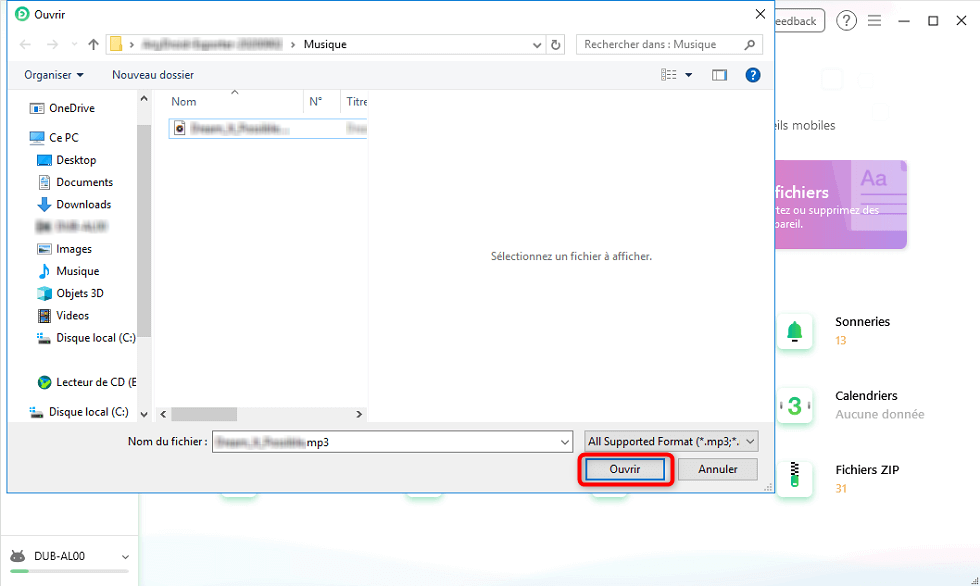
Choisissez la sonnerie à mettre sur Samsung
- Cliquez sur Suivant afin de l’envoyer sur le smartphone
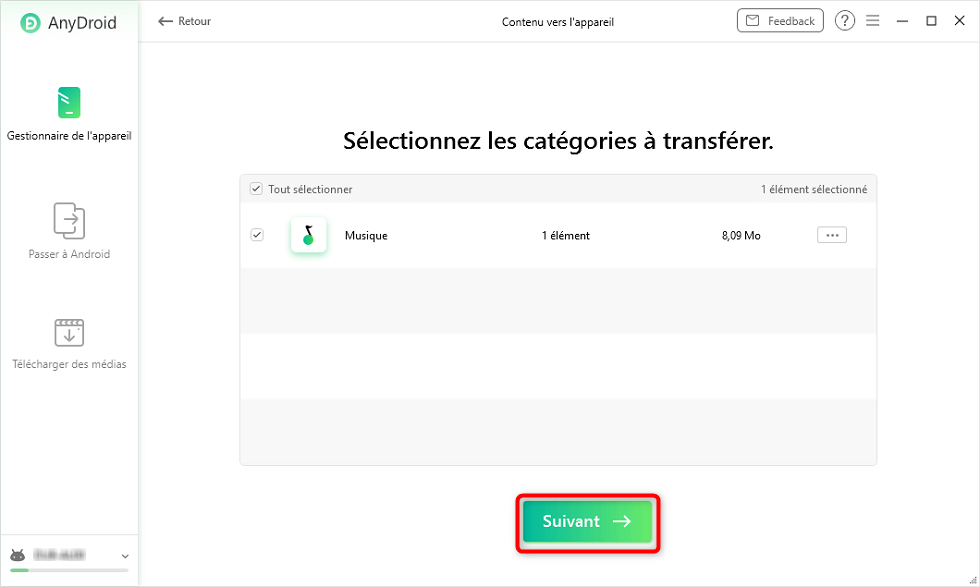
Cliquez sur Suivant pour mettre la sonnerie sur Samsung
Conclusion
Pour personnaliser les sonneries des SMS Android, il faut faire un mix entre AnyDroid et les paramètres du mobile. Le logiciel proposé est le meilleur dans le domaine du transfert des données. Puis, faites le nécessaire sur le mobile.
AnyDroid – Changer la sonnerie SMS de Samsung
- Transférez presque tous les types de données d’iPhone/Android vers Android sans perte de données.
- Gérez votre contenu sur l’appareil Android en quelques clics.
- Compatible avec tous les Android, Windows et MacOS.
Télécharger pour Win100% propre et sécuritaire
Télécharger pour Mac100% propre et sécuritaire
Téléchargement Gratuit * 100% propre et sécuritaire
Questions liées aux produits ? Contactez l'équipe Support à trouver une solution >